Kaip atšaukti pranešimo siuntimą "Gmail" programoje "iOS"

". Jau daugiau nei metus "Gmail" leido jums anuliuoti el. Laiško siuntimą. Tačiau ši funkcija buvo prieinama tik tada, kai naudojate "Gmail" naršyklėje, o ne "Gmail" programose mobiliesiems. "Gmail" "iOS" galiausiai pasiekiamas mygtukas "Atšaukti".
SUSIJĘS: Kaip įgalinti mygtuką "Atšaukti" "Gmail" (ir atsisiųsti nepatikimą el. Laišką)
"Gmail" žiniatinklyje galite nustatyti mygtuko Atšaukti laikas iki 5, 10, 20 ar 30 sekundžių, tačiau mygtukas "Atšaukti" sistemoje "Gmail for iOS" yra nustatytas kaip 5 sekundžių trukmė, todėl jo niekaip negalima keisti.
PASTABA: jūs turite naudokite bent "iOS" skirtą "Gmail" programos 5.0.3 versiją, kad galėtumėte pasiekti mygtuką "Atšaukti", todėl įsitikinkite, kad prieš tęsdami programą reikia atnaujinti.
Atidarykite "Gmail" programą savo iPhone ar iPad ir palieskite naują pranešimo mygtukas ekrano apačioje.
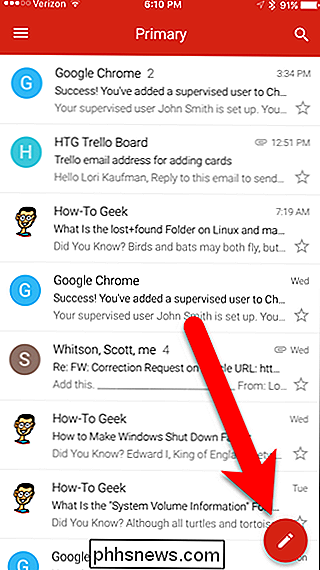
Sukurkite savo pranešimą ir bakstelėkite mygtuką "Siųsti" viršuje.
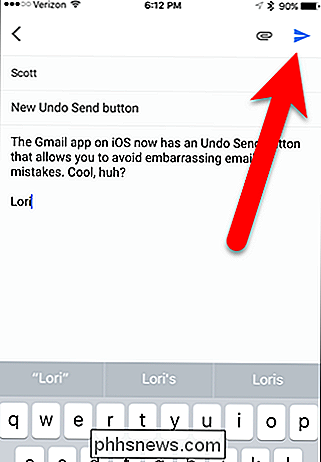
Oi! Aš siunčiu jį netinkamam asmeniui! Ekrano apačioje rodoma tamsiai pilka juosta, kurioje nurodyta, kad jūsų el. Laiškas buvo išsiųstas. Tai gali būti klaidinanti. "Gmail for iOS" dabar laukia 5 sekundžių prieš išsiunčiant el. Laišką, suteikiant jums galimybę pasikeisti. Atkreipkite dėmesį, kad dešiniajame tamsiai pilkoje juostoje yra mygtukas Atšaukti. Bakstelėkite "Atšaukti", kad šis laiškas nebūtų išsiųstas. Būkite tikri, kad tai padarysite greitai, nes turėsite tik 5 sekundes.
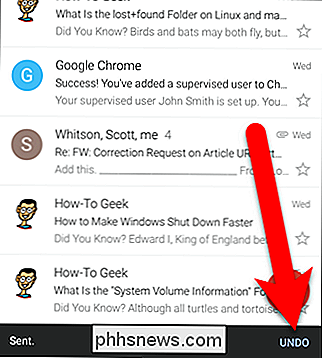
Tamsiai pilkoje juostoje rodomas pranešimas "Undoing" ...
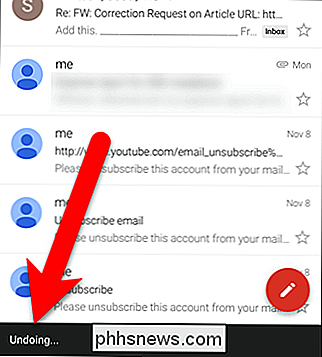
... ir jūs grąžinate el. Laiško juodraštį, kad galėtumėte atlikti bet kokius pakeitimus, kuriuos reikia atlikti. prieš išsiunčiant el. laišką. Jei norite vėliau išspręsti el. Laišką, bakstelėkite kairiojoje rodyklėje, esančiame viršutiniame kairiajame ekrano kampe.
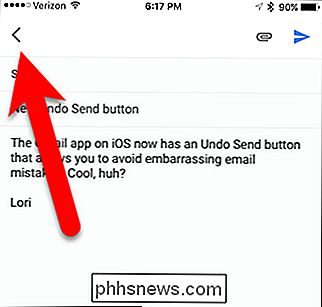
"Gmail" automatiškai išsaugo el. Laišką kaip juodraštį paskyros juodraščių aplanke. Jei nenorite išsaugoti el. Laiško, per kelias sekundes dešinėje tamsiai pilkos spalvos juostos srityje palieskite "Išmesti", kad ištrintumėte el. Pašto juodraštį.
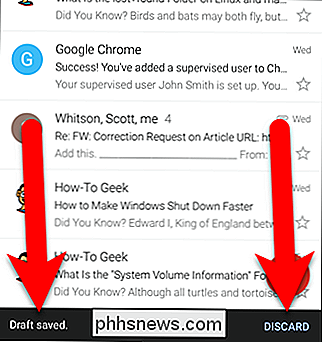
"Gmail" "iOS" funkcija "Atšaukti siuntimą" visada pasiekiama, skirtingai nei "Gmail" žiniatinklyje. Taigi, jei jūsų "Gmail" paskyroje žiniatinklyje išjungta funkcija "Atšaukti", ji vis tiek bus prieinama tame pačiame "Gmail" paskyroje jūsų "iPhone" ir "iPad".

Kaip padaryti "Facebook" mažiau erzinantį
"Facebook" tapo būtina naudoti paslaugą daugeliui žmonių. Deja, "Facebook" turi keistus priespaudus, ne mažiau svarbus yra tai, kaip jis tvarko jūsų naujienų kanalą. Štai kaip tai padaryti geriau. Yra daug priežasčių naudoti "Facebook", kurios nėra susietos su visais naujienų kanalais, dalijimosi straipsniais ir "Google" draugais žyminčių daiktų, su kuriais jos dažniausiai susijusios.

Kaip palikti "iOS Beta" dabar, kai "iOS 11" išeina
Kai išleidžiamas pagrindinis "iOS" leidimas, beta versijos kanalo privalumai labai sumažėja - kaip gauti išjungti beta testavimo traukinį ir grįžti prie reguliarių senų viešų laidų. Kodėl grįžti atgal? SUSIJĘS: Kas naujo "iOS" 11 "iPhone" ir "iPad", dabar galimas (pvz., "iOS 10" ir "iOS 11" perėjimas, kuriame yra daugybė naujų funkcijų), labai smagu žaisti beta versijos testavimo bandomajame kameroje.



